我们在使用电脑工作的时候,都很喜欢在右键菜单中新建TXT文本文档,来编辑工作事项。最近有Win7用户反馈,他电脑所有TXT格式的文档都打不开,那么 win7打不开txt 该如何修复呢?下面......
2016-11-24 203 win7打不开txt
当我们到了一个陌生环境,无法连接到网络,桌面上的网络图标就会显示无网络连接状态,我们需要打开网络图标重新连接网络,而如何使网络图标显示在桌面上方便我们快速找到并对网络进行设置呢,今天小编就和大家分享一下win10系统将网络图标显示在桌面上的方法,以方便大家的日常使用。
1、第一步我们先在左下角找到“开始”如图所示图标,然后找到“设置”,点击打开

2、第二步,我们进入设置页面,在设置面板上找到“个性化”这一选项,点击进入
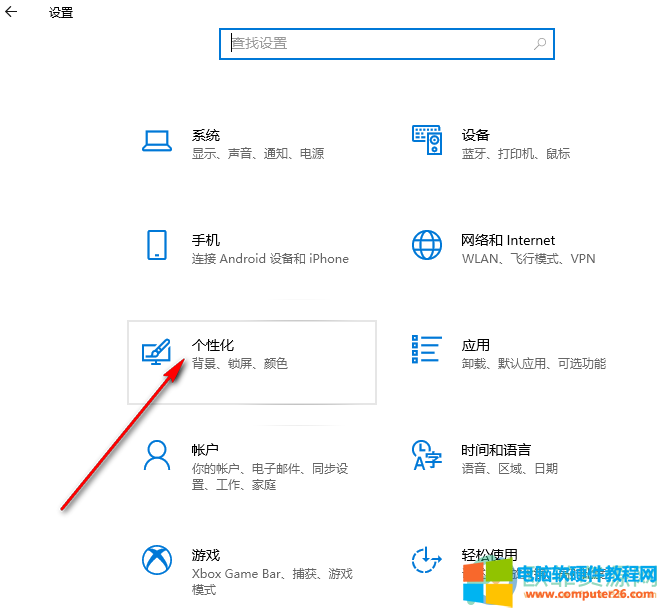
3、第三步进入个性化页面后,我们可以看到“主题”这个选项,点击主题,在右侧找到“桌面图标设置”
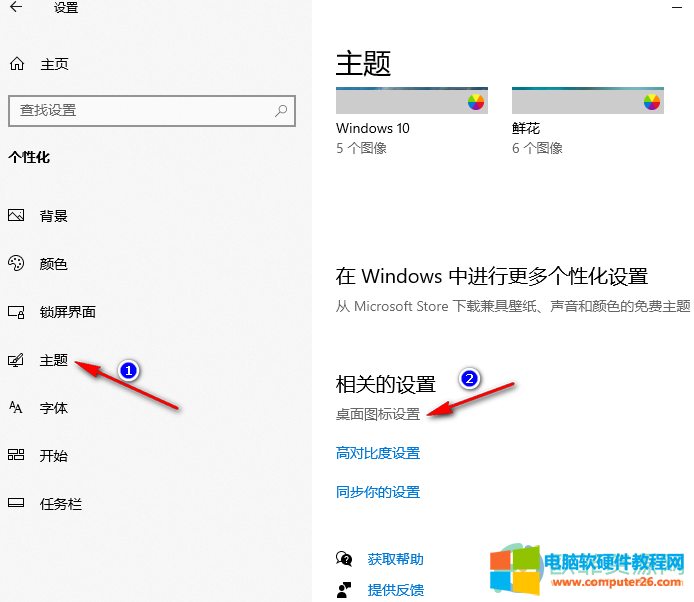
4、第四步,在桌面图标页面中,我们可以看到几个选项,将“网络”前的框内打上√即可,然后点击应用和确定

以上四步就是小编整理出来的关于在win10系统上如何将网络图标显示在桌面上的方法,如果大家感兴趣的话就去试试吧,希望能对大家有所帮助。
标签: win10将网络图标显示在桌面上
相关文章

我们在使用电脑工作的时候,都很喜欢在右键菜单中新建TXT文本文档,来编辑工作事项。最近有Win7用户反馈,他电脑所有TXT格式的文档都打不开,那么 win7打不开txt 该如何修复呢?下面......
2016-11-24 203 win7打不开txt
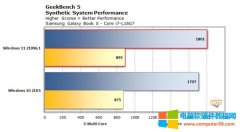
电脑win11系统好用吗?很多人没有使用过win11系统,不知道是否应该更新win11还是继续使用win10系统,下面将以数据分析的形式给大家介绍win10好还是win11好? win11好用吗? 答:win11在性能......
2022-08-17 204 win10,win11
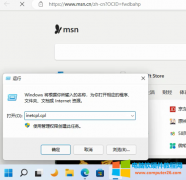
现在很多系统都升级到IE11了,很多公司的EIP系统,OA系统,银行的网银,都需要使用IE浏览器,但是现在的IE浏览器,在win11系统里面找不到了,该怎么办? 设置打开IE后,不会自动跳转......
2023-11-12 783 win11打开IE浏览器

升级windows 11时出现这台电脑无法运行Windows11,该电脑必须支持TPM 2.0怎样解决呢?这是因为电脑未开启或不支持TPM 2.0功能,最简单的方法就是进入BIOS开启TPM,而电脑不支持TPM功能可以通......
2022-10-30 426 Win11